手机的种类是很丰富的,让用户拥有了更多的选择权利,其中的iPhone手机就在众多的手机中脱颖而出,成为了热门的的移动设备,有着很高的名气,当用户在刚开始使用这款手机时,就
手机的种类是很丰富的,让用户拥有了更多的选择权利,其中的iPhone手机就在众多的手机中脱颖而出,成为了热门的的移动设备,有着很高的名气,当用户在刚开始使用这款手机时,就会对个性化功能进行设置或是更改一些默认设置,当用户在使用的过程中遇到需要删除字体的问题时,应该怎么来操作呢,其实这个问题的操作方法很简单,这款手机用户可以自己安装字体在,不需要使用时就可以在设置页面中找到通用选项,接着进入到字体页面中点击不需要的字体选项,随后用户直接按下删除按钮即可解决,那么下面就和小编一起来看看这个问题的操作过程吧,希望用户能够从中收获到有用的经验。

方法步骤
1.用户打开iPhone手机并点击桌面上的设置图标,进入到设置页面中需要点击通用选项
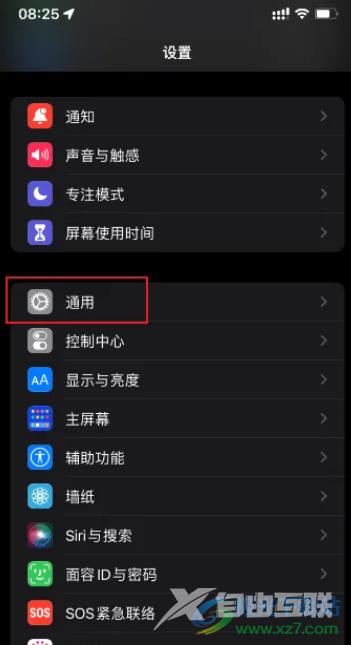
2.在打开的通用页面中,用户可以看到有键盘、日期与时间、后台app刷新等选项,用户选择字体选项
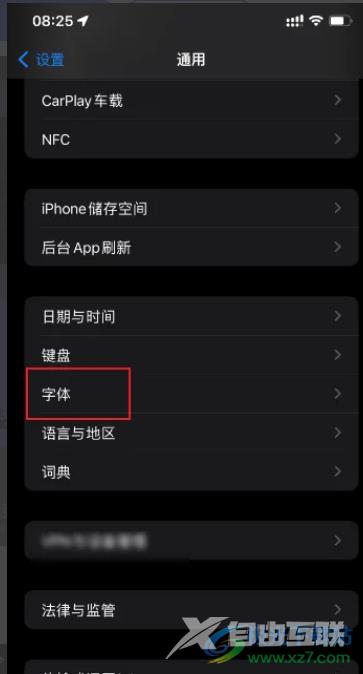
3.接着来到字体页面中,会显示出各种字体选项,用户点击要移除的字体
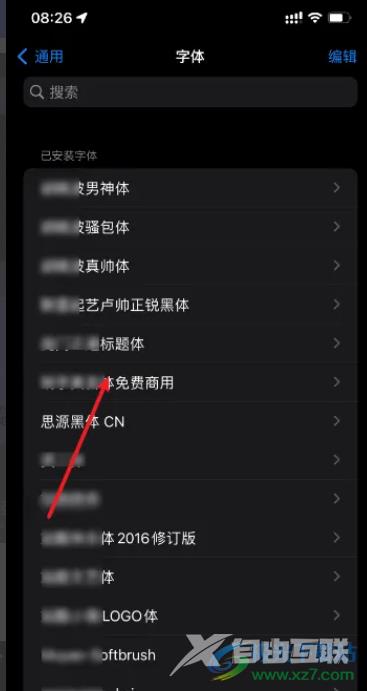
4.随后进入到移除字体的详情页面中,用户直接点击右上角的移除按钮
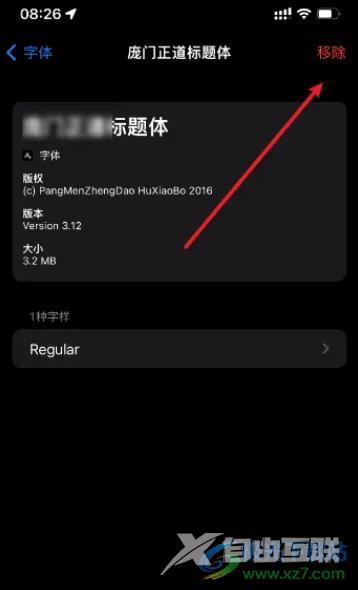
5.将会在页面底部弹出相关的选项卡,用户点击移除此字体系列选项就可以成功删除字体了
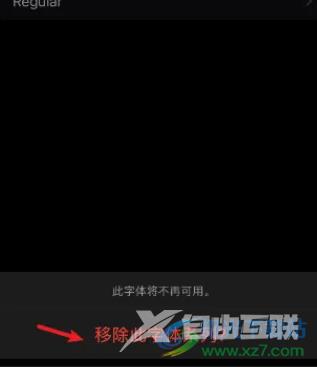
以上就是小编对用户提出问题整理出来的方法步骤,用户从中知道了操作的过程为点击设置——通用——字体——移除字体——移除——移除此字体系列这几个步骤,整个操作过程简单易懂,因此感兴趣的用户可以跟着小编的步骤操作起来。
